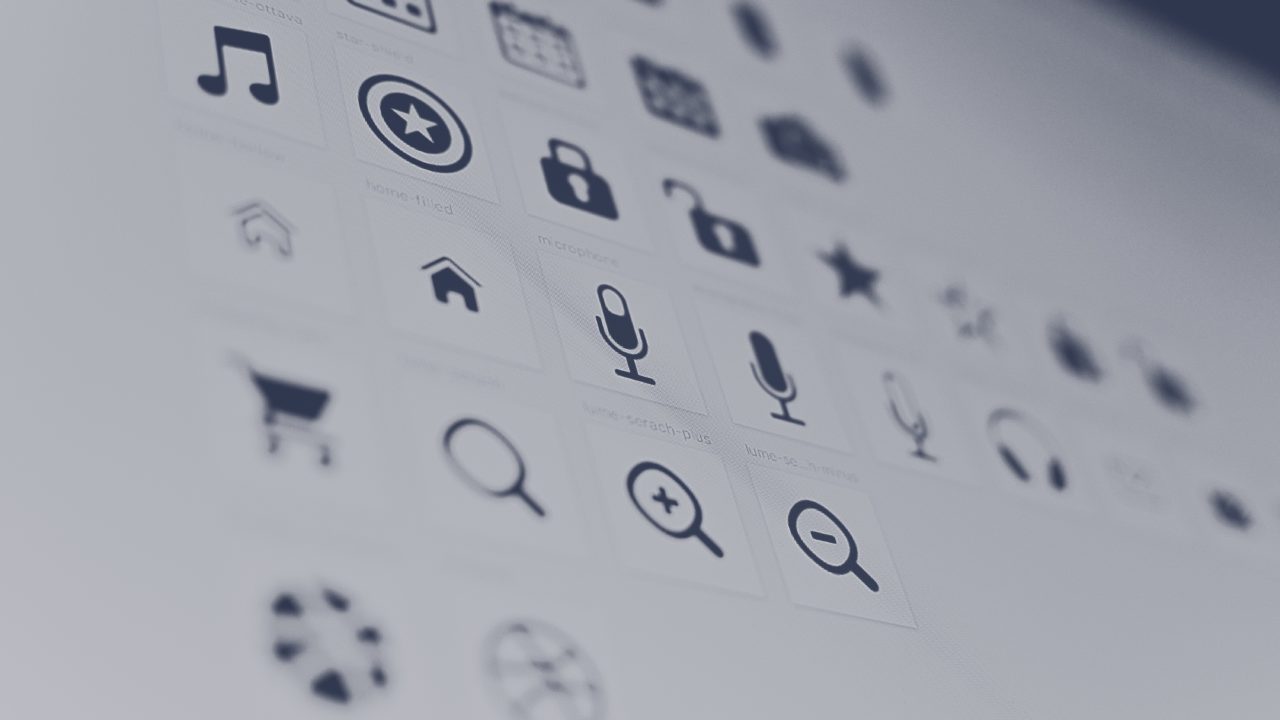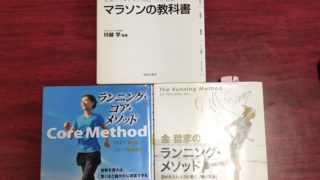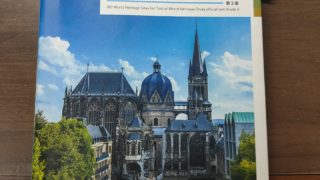せっかくブログ始めたし、オリジナルアイコン欲しいなぁ・・・
私は今年の5月からブログを始めたのですが、他のブロガーさんの記事にユニークなアイコンがあるのを見て欲しくなりました。
以前テレビで「ココナラ」というスキルを売るというサービスがあると知っていたので、サイトにアクセスしました。
ブログを始めたばかりだったので、あまりお金をかけずにオリジナルなアイコンを探しました。
その結果実際購入し、割引クーポンを使って700円で作成できました。
この記事では、次のような悩みを持つ人にオススメです。
- ブログやSNS(TwitterやFacebook)で、オリジナルアイコンを使いたい人
- 安い価格で(1000円程度~)買いたい人
- ココナラを使ってみたいけど、不安な人
ココナラとは
ココナラとは、
知識・スキル・経験を売り買いできるスキルマーケット
です。
・ロゴやアイコンのデザイン
・動画制作
・キャッチコピー
など幅広い商品が販売されてます。
登録している一般人がメルカリやラクマが商品を売るのと同様、ココナラでも登録している一般人がサービスを販売しています。
ココナラを利用する手順【完全解説】
ココナラでは、カテゴリーごとに最低価格が決められています。
アイコン作成は、最低価格は1,000円で設定されており1,000円の商品が503件ありました。(2020年6月9日現在)
現在、会員登録(無料)で「300円割引クーポン」プレゼントをやっています。
さらに次の招待コードも利用すればさらに300ポイントもらえるので、クーポンと併用して実質600円引きで購入できます。
招待コード:m9cx23
つまり1,000円のアイコンが実質「400円」で購入できるのです!
私は招待コードの存在を知らなかったので「700円」かかりましたが(汗)
それでは、具体的にアイコン購入の手順を紹介するよ!
ココナラに会員登録をする【無料】
1.ココナラのサイト無料登録にアクセスします。
2.画面右上の「会員登録(無料)」を選択します。
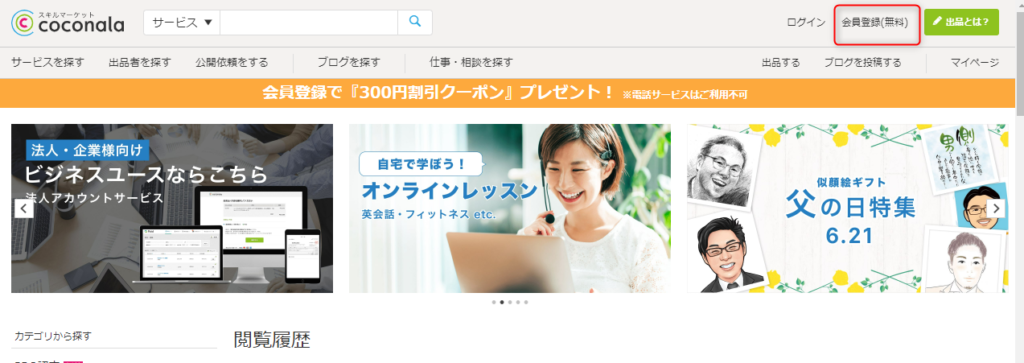
3.会員登録を次のいずれかで行います。
- Yahoo! JAPAN ID
- Apple
- メールアドレスで登録
私はメールアドレスで登録しました。
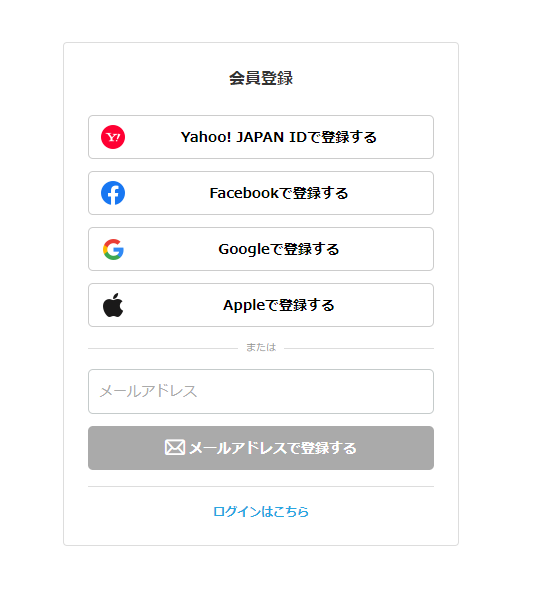
以下の基本情報を入力して、一番下の「利用規約に同意して登録」ボタンを押します。
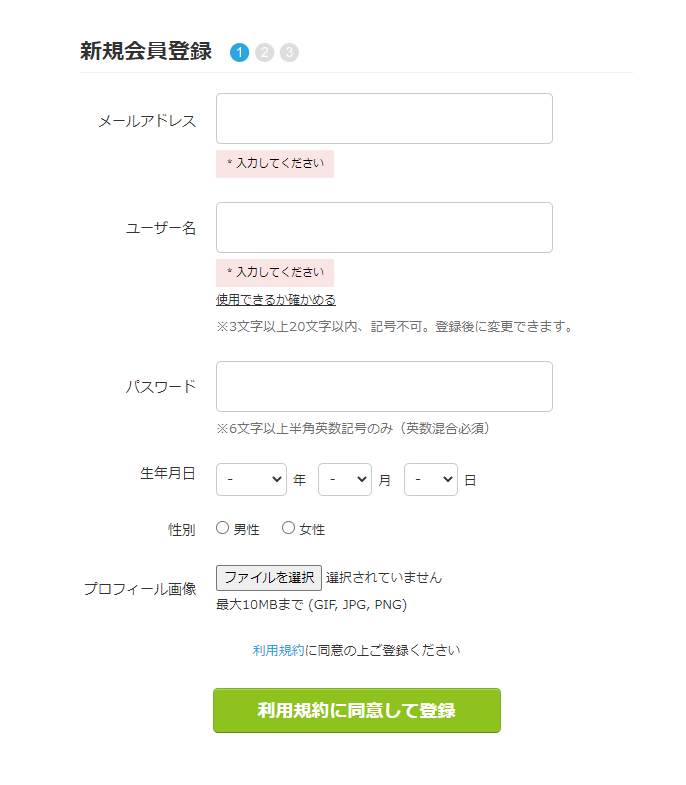
4.すると「仮登録」が完了します。
登録したメールアドレスに本登録用のURLがあるので、選択すると「本登録」完了です。
お疲れさまでした。
これで、ココナラの会員登録完了です!
ココナラでのアイコンの購入方法【完全解説】
1.トップページの左に位置するサイドバー「カテゴリから探す」から選択する
「イラスト・似顔絵・漫画」→「アイコン作成」を選びます
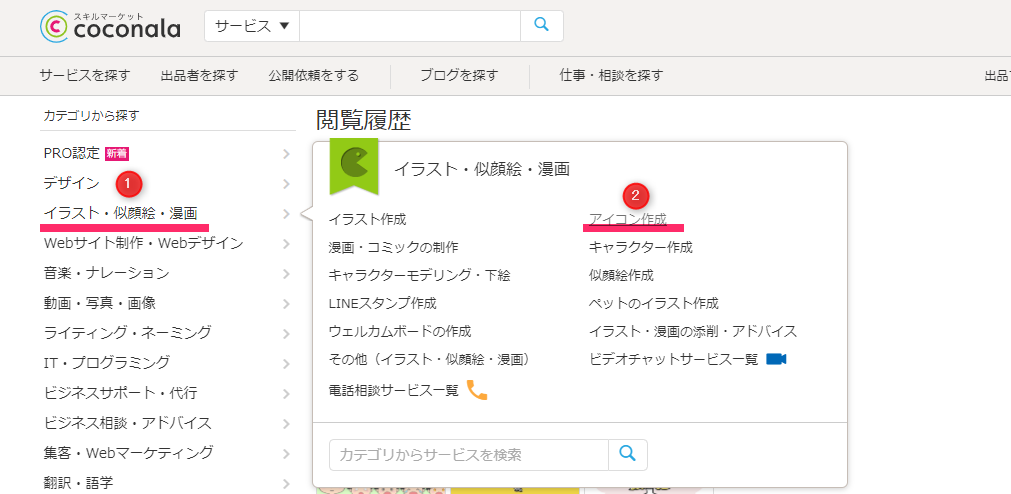
2.条件を左のサイドバーから選ぶ
価格やお届け日数などの項目があります。
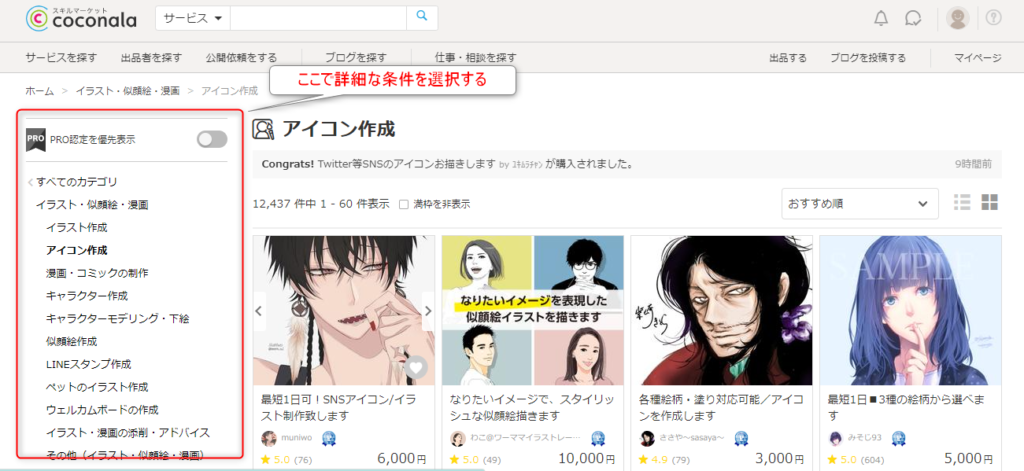
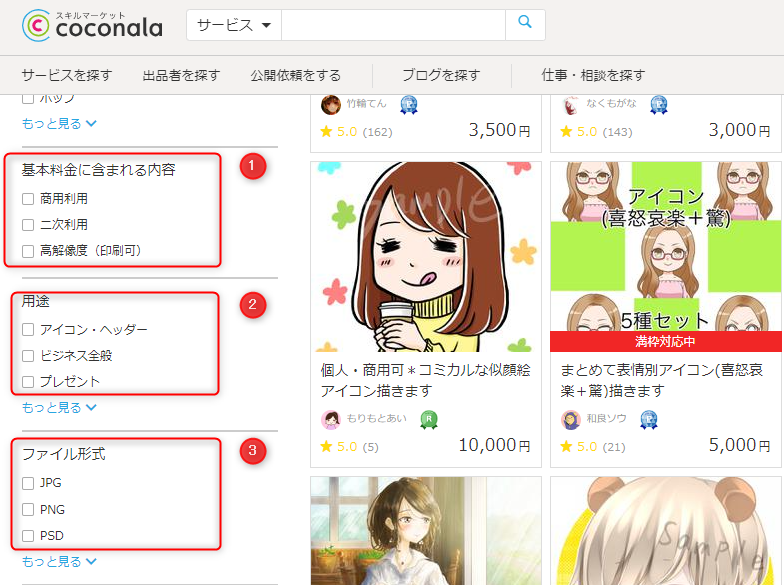
基本料金に含まれる内容については「商用利用」、「二次利用」を選択します。
特にブログで使用する場合、次の2点はチェックしましょう。
- 商用利用:商売上用いること。
- 二次利用:原作品・原論文・原資料などを引用・転載・コピーするなどして利用すること。
用途は、「アイコン・ヘッダー」を選択します。
ファイル形式は、「JPG」もしくは「PNG」を選択します。
私は、「PNG」の商品を購入しました。
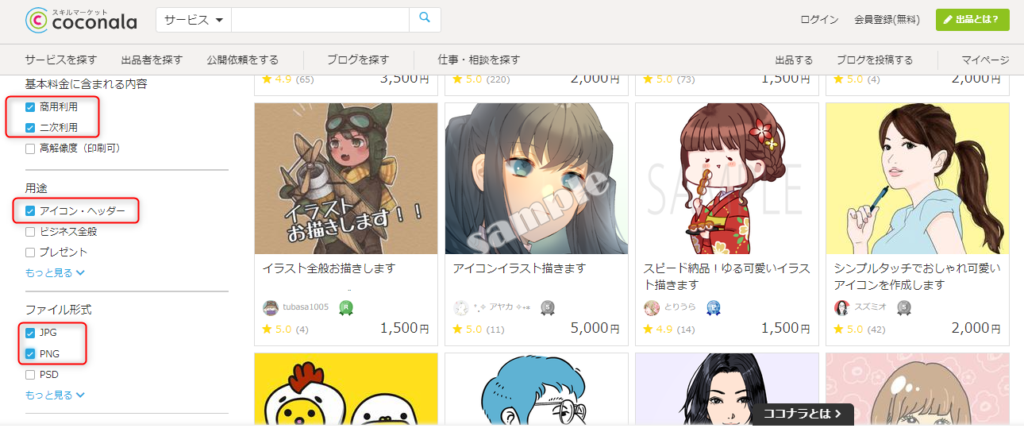
3.気になるアイコンを選択する
図をタップすれば、詳細画面が表示されます。
4.見積もりをする
詳細画面の右側にある「見積り・カスタマイズの相談をする」を選択します。
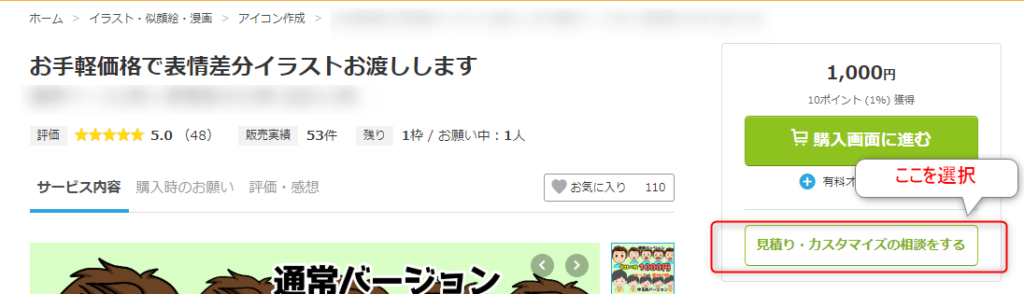
見積もり画面で相談内容を入力します。その後送信します。
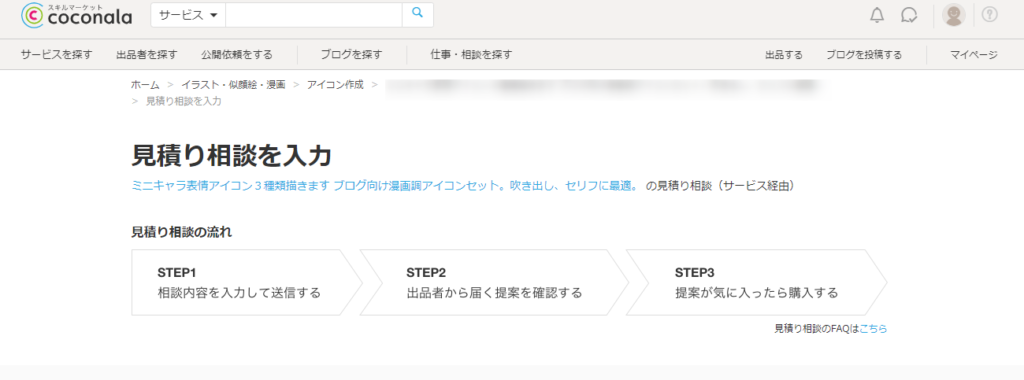
入力が必要な必須項目数は、次の3つです。
- 相談タイトル:要望や条件を60文字以内で記入します。参考までに私は「ブログ、ツイッター用アイコンの依頼」としました。
- 予算目安:希望の予算を選択します。(一番安い選択肢は、2,000円以下となってます。)
- 提案期限:1日後~30日後の中から選択します。
参考までに、私の入力した画面です。
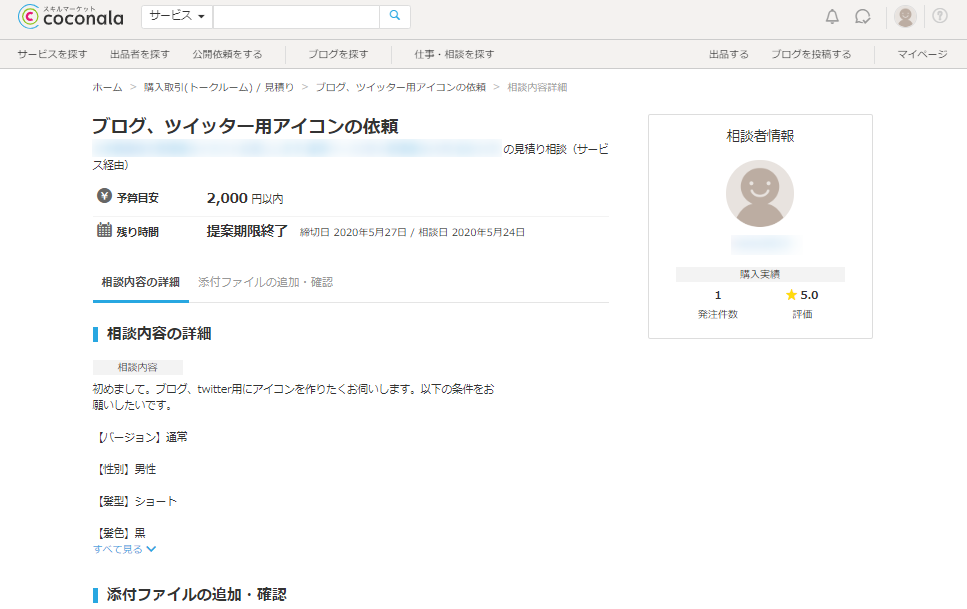
送信後、出品者から条件の提案がきます。オッケーなら購入します。
5.購入する
「購入画面に進む」ボタンを押します。
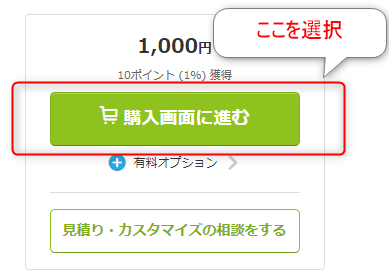
支払い方法を選択します。また招待コードで獲得したポイントもここで入力すれば、適用されます。
支払い方法は、以下の6種類あります。
- クレジットカード(VISA、Mastercard、JCB、アメリカン・エキスプレス)
- 携帯キャリア
- コンビニ
- BitCash
- WebMoney
- 銀行振込
6.トークルームでやり取りをする
購入後、次のようなトークルームの画面がでます。
「提案が購入されました。
トークルームでやり取りを開始してください。」
とココナラからコメントがきます。
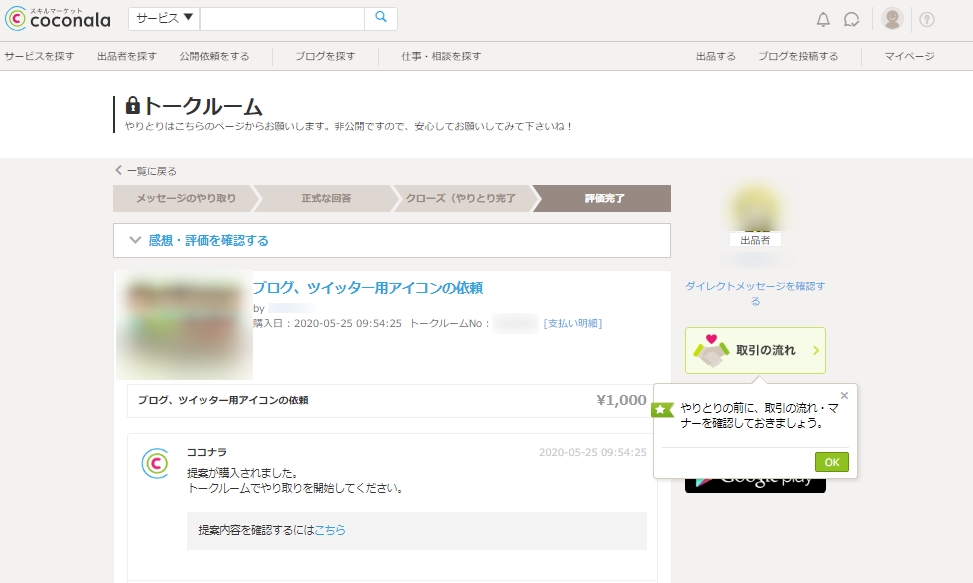
次に、購入者は、作成依頼とあいさつをします。
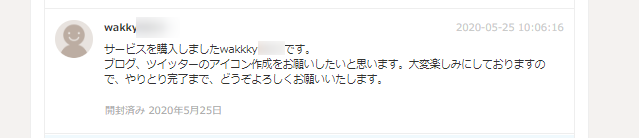
その後出品者から画像データが送られてきます。それを見て修正や要望がある場合連絡します。
ただし、画像修正回数やオプションは出品者により異なります。
修正回数が数回無料の商品もあれば、有料で追加支払いが必要な場合もありますので、よく確認しましょう。
全て確認できオッケーなら、その旨を連絡します。
するとしばらくすると、出品者から取引完了のメールが届きます。
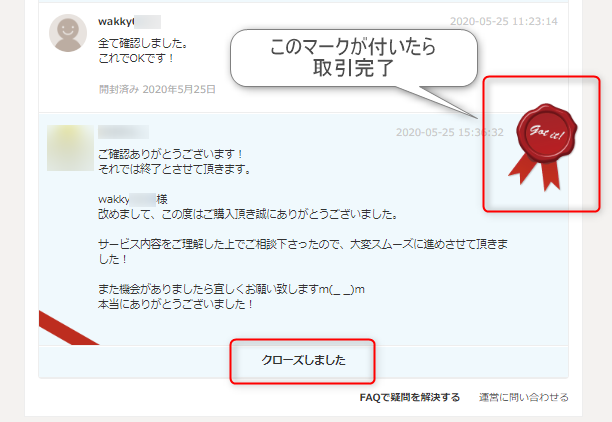
この画面が来たら取引が終了です。(「クローズしました」と右上の「Get it!」マークが目印です。
最後に、出品者の評価とコメントを残しましょう。
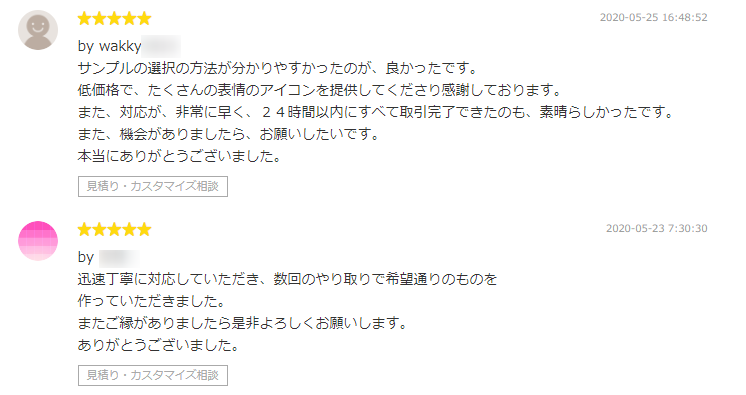
アイコンを購入した感想
初めてココナラを利用しましたが、簡単に取引ができ購入をを終えるまでに24時間もかからなかったです。
日曜日の21時過ぎに見積もりして、翌日月曜日の11時過ぎには完成アイコンが送られてきました。
スムーズに取引できて満足でした。
また、ココナラに無料登録したときに300円クーポンが付与されるので利用してさらに安く購入できました。
しかし、友達キャンペーンを知らなかったので300ポイントゲットできなかったのが残念でした。
もしよろしければこちらをお使いください。
招待コード:m9cx23
アイコンを作ったことでブログへの愛着が高まりモチベーションアップしました。
最後までお読みいただき、ありがとうございました。